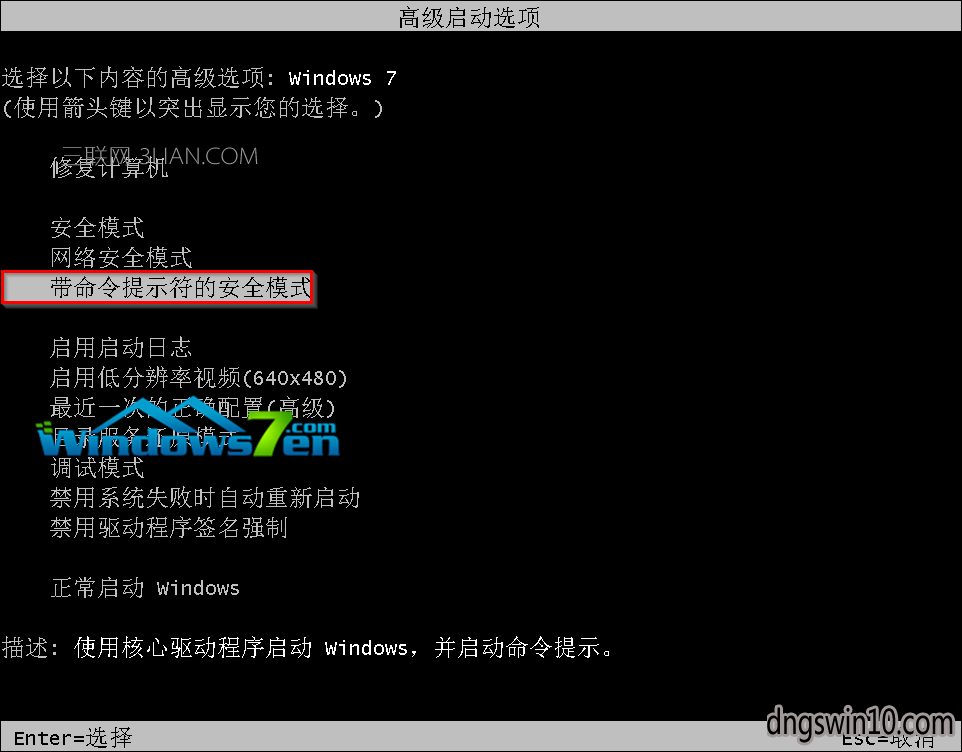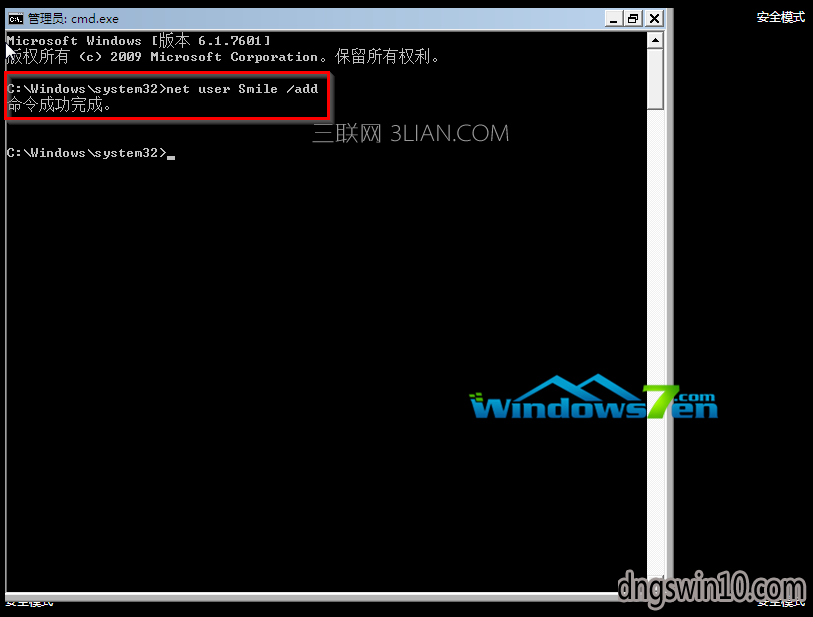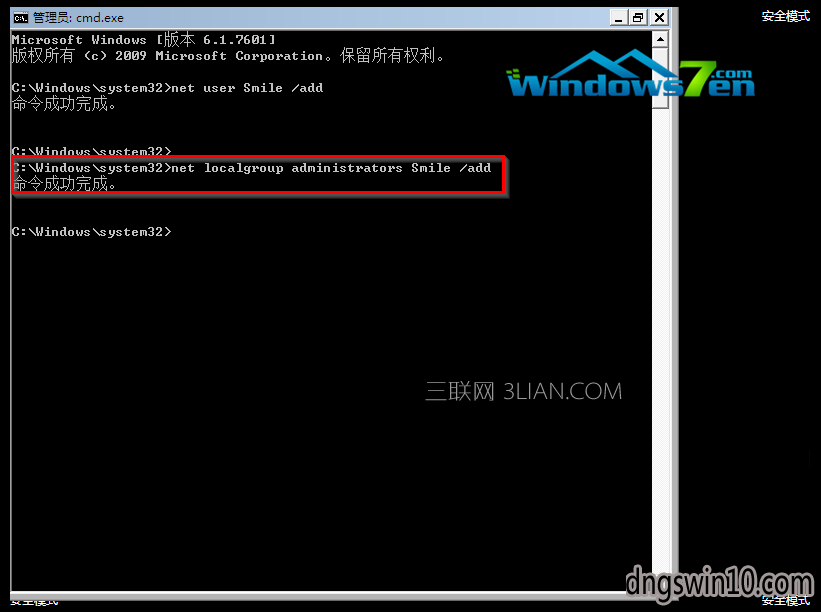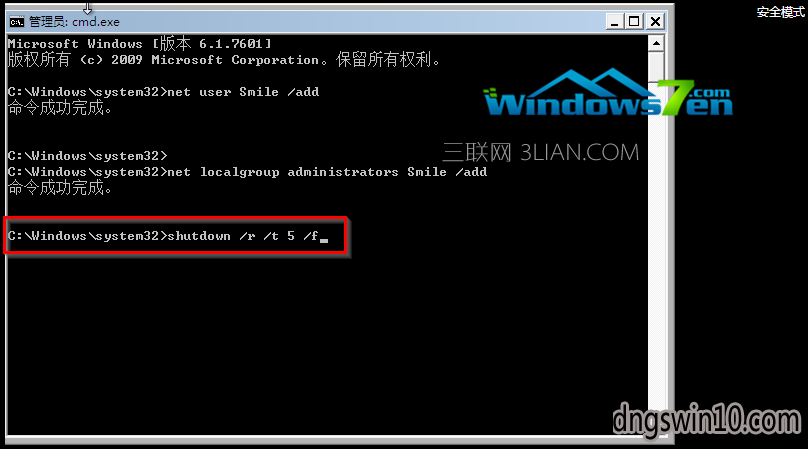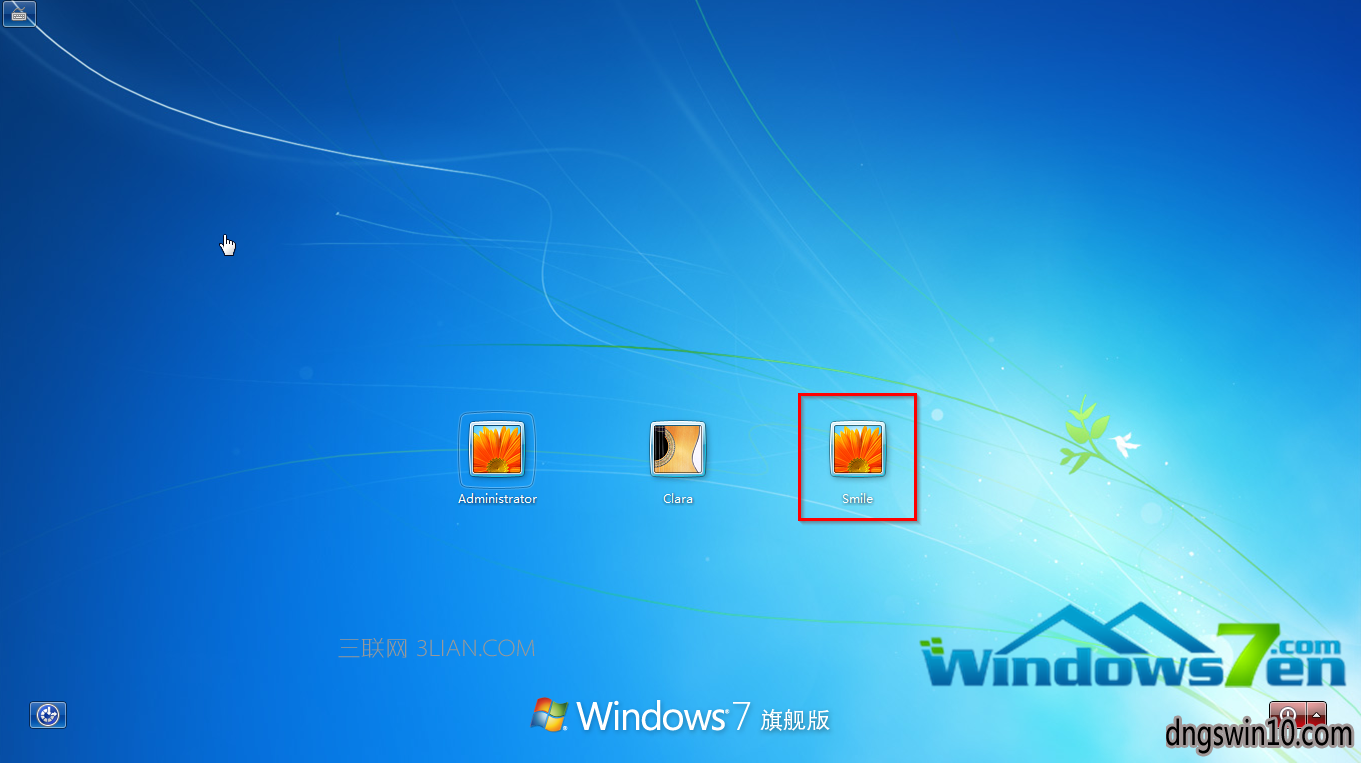| f8恢复计算机忘记用户密码,win10系统电脑开机密码忘了的恢复方法 | 您所在的位置:网站首页 › win10加开机密码恢复 › f8恢复计算机忘记用户密码,win10系统电脑开机密码忘了的恢复方法 |
f8恢复计算机忘记用户密码,win10系统电脑开机密码忘了的恢复方法
|
win10系统使用久了,好多网友反馈说win10系统电脑开机密码忘了的问题,非常不方便。有什么办法可以永久解决win10系统电脑开机密码忘了的问题,面对win10系统电脑开机密码忘了的图文步骤非常简单,只需要 1.启动win10旗舰版系统,在开机前按下键盘上的F8,在出现的windows高级启动选项界面中,用键盘上的“”键,选中“带命令提示符的安全模式”,同时按下键盘上的Enter键(回车键), 2.在出现的账号选择窗口中点击“Administrator”, 就可以了。就可以解决win10系统电脑开机密码忘了的问题,针对此问题小编给大家收集整理的问题,针对此问题小编给大家收集整理具体的图文步骤: 1.启动win10旗舰版系统,在开机前按下键盘上的F8,在出现的windows高级启动选项界面中,用键盘上的“”键,选中“带命令提示符的安全模式”,同时按下键盘上的Enter键(回车键),如图1所示: win10电脑开机密码忘了
图1 开机F8选择带命令提示符的安全模式 2.在出现的账号选择窗口中点击“Administrator”,如图2所示:
图2 点击“Administrator” 3.进入带命令提示符的安全模式后,会弹出管理员模式的命令提示符窗口,在命令提示符窗口中输入net user smile /add,按下键盘上的回车键,就完成了增加用户操作,如图3所示:
图3 输入net user smile /add回车 win10电脑开机密码忘了 4.再在命令提示符窗口中输入net localgroup administrators smile /add,就完成了升级管理员的操作,如图4所示:
图4 升级smile账号管理员操作权限 5.在命令提示符窗口中输入shutdown /r /t 5 /f,按下键盘上的回车键,重新启动计算机,如图5所示:
图5 重启计算机 6.按下回车键后,系统会提示在一分钟内注销计算机窗口,重新启动计算机完成后,选择smile账号,如图6所示:
图6 选择smile账号 7.进入smile账号后,点击“开始”“控制面板”→“添加或删除用户帐户”→选择要删除的忘记开机密码的用户→点击“删除密码”即可。 |
【本文地址】
| 今日新闻 |
| 推荐新闻 |
| 专题文章 |